小米手机人像调亮
手机人像调亮的方法有多种,以下是一些常见且有效的方法:
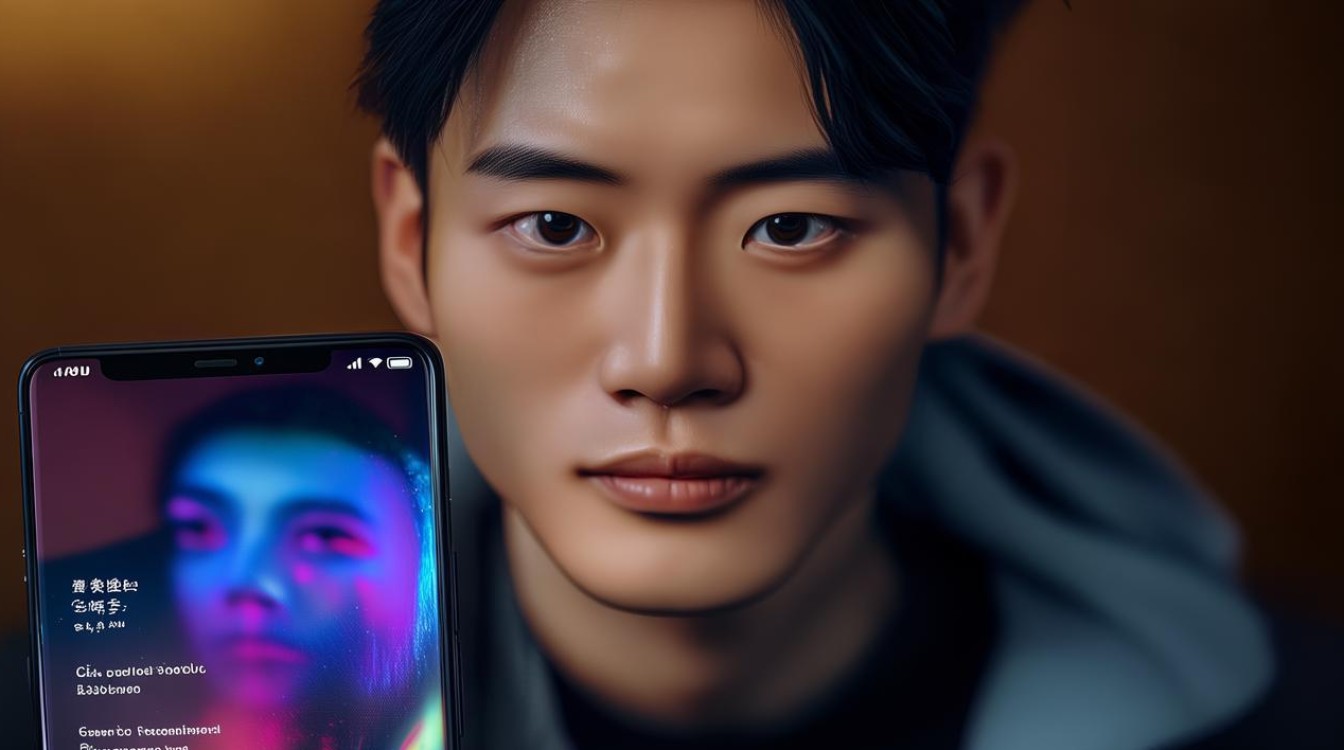
拍摄前的准备与设置
-
选择合适的光线环境
- 自然光:在白天室外,避免阳光直射,可选择在树荫下、屋檐下等有柔和散射光的地方拍摄,这样能获得均匀的光线,减少阴影和高光过曝的情况,例如在公园的树林中,斑驳的光影可以为人物增添自然的氛围感,同时也不会因光线过强导致脸部过亮或过暗。
- 人造光:如果在室内或光线不足的环境拍摄,可使用台灯、柔光灯箱等辅助照明设备,将灯光放置在人物的前方或侧前方,调整角度和距离,使光线均匀地照射在人物脸上,避免出现明显的阴影和亮斑,比如在拍摄人物近景时,将一盏台灯放在人物左侧前方45度角的位置,可以营造出自然的面部光照效果。
-
相机基础设置调整
- 打开人像模式:在小米手机相机应用中,找到人像模式并点击进入,不同型号的小米手机可能在相机界面的布局上略有差异,但一般都能在模式选择区域找到人像模式选项。
- 调节亮度相关参数:进入人像模式后,部分小米手机可以直接在屏幕上找到亮度调节滑块进行拖动调整,如果没有直接的亮度滑块,可通过调节感光度(ISO)、曝光补偿等参数来间接影响画面亮度,适当降低ISO值可以使画面更纯净,减少噪点;而增加曝光补偿则可以让画面整体变亮,但要注意避免过度曝光导致细节丢失。
拍摄过程中的技巧与调整
-
对焦与测光
- 对焦:点击屏幕上人物的面部关键部位,如眼睛、鼻子等,确保人物面部清晰对焦,小米手机的相机通常具有智能对焦功能,但在复杂光线环境下,手动选择对焦点可以更准确地获得想要的焦点效果。
- 测光:在对焦完成后,可以通过上下滑动屏幕来调整测光区域,如果人物面部较暗,可将测光区域向上滑动,使相机以人物面部为基准进行测光,从而增加人物面部的亮度;反之,如果人物面部过亮,可将测光区域向下滑动,降低整体曝光。
-
利用HDR功能:HDR(高动态范围)功能可以在拍摄时捕捉更多亮度信息,平衡高光和阴影部分的细节,使画面亮度更加均匀,在小米手机相机设置中,找到HDR选项并将其开启,在拍摄包含明亮天空或高对比度场景的人像时,HDR功能可以有效避免人物面部因背景过亮而变暗的情况。

后期调整
-
使用小米自带相册编辑功能
- 亮度与对比度调整:打开小米手机相册,选择需要调整的人像照片,点击编辑按钮,在编辑界面中,找到亮度和对比度调节选项,适当提高亮度可以使画面整体变亮,同时调整对比度可以增强画面的层次感,使人物更加突出,但要注意调整的幅度,避免画面失真。
- 色彩调整:除了亮度和对比度,还可以通过调整色彩饱和度、色温等参数来进一步优化画面效果,增加色彩饱和度可以使人物肤色更加鲜艳,但不要过度调整以免颜色失真;调整色温可以根据拍摄环境和个人喜好,使画面色调更符合预期,例如在傍晚拍摄的人像可以适当提高色温,营造暖色调氛围。
-
第三方修图软件:如果小米自带相册编辑功能不能满足需求,可以下载一些专业的第三方修图软件,如Snapseed、VSCO等,这些软件提供了更丰富的调整工具和滤镜效果,可以对人像照片进行更精细的调整,例如在Snapseed中,可以使用曲线工具对画面的亮度、对比度进行精准调整,还可以通过局部调整工具对人物特定部位进行提亮或压暗处理。
以下是一些常见问题及解答:
FAQs
问题1:小米手机人像模式调亮后画面出现噪点怎么办?
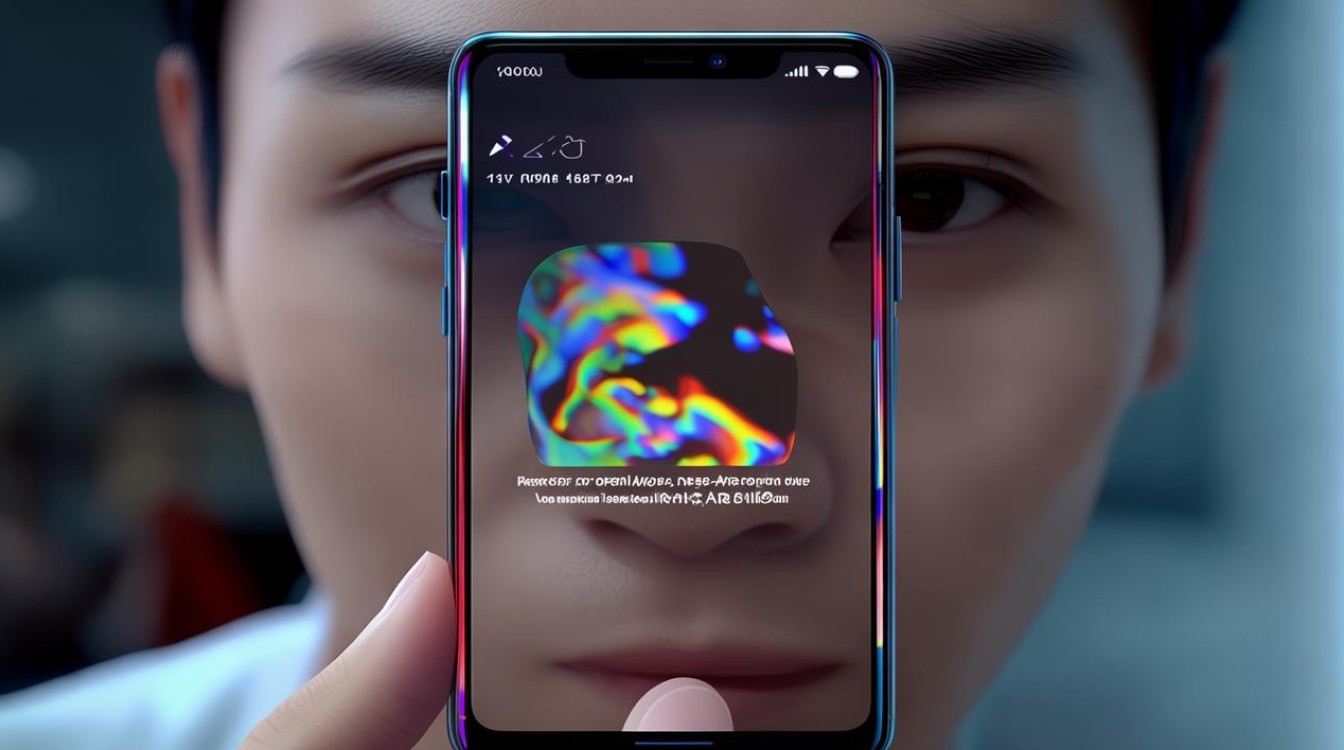
解答:如果调亮后画面出现噪点,可能是因为提高了感光度(ISO)或曝光补偿过度,可以尝试降低ISO值,一般在光线允许的情况下,尽量使用较低的ISO值,如ISO 100 400,以减少噪点产生,检查曝光补偿是否过高,适当降低曝光补偿值,避免画面过曝导致细节丢失和噪点增加,还可以在后期处理时,使用一些降噪工具或滤镜来减轻噪点的影响,但要注意不要过度降噪,以免损失画面细节。
问题2:在后期调整人像亮度时,如何避免人物皮肤看起来不自然?
解答:在后期调整亮度时,要遵循适度原则,避免大幅度提高亮度,尤其是单独提高人物皮肤部分的亮度,以免导致皮肤看起来过于苍白、失真,可以先整体调整画面亮度,然后使用局部调整工具,如小米相册或第三方修图软件中的局部提亮功能,对人物面部的阴影部分进行适当提亮,同时注意保持皮肤的质感和色泽,在调整色彩饱和度和色温时,也要考虑人物皮肤的颜色变化,避免因色彩调整不当而使皮肤看起来不自然。
版权声明:本文由环云手机汇 - 聚焦全球新机与行业动态!发布,如需转载请注明出处。












 冀ICP备2021017634号-5
冀ICP备2021017634号-5
 冀公网安备13062802000102号
冀公网安备13062802000102号